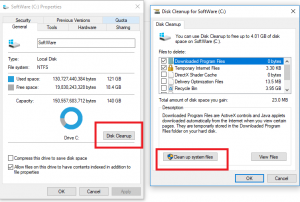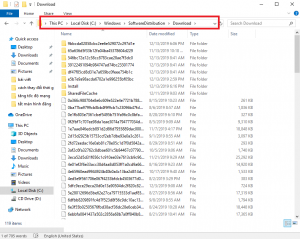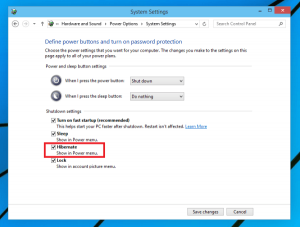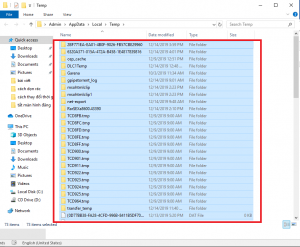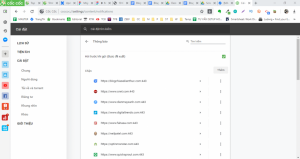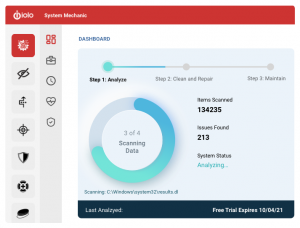10 cách dọn rác máy tính Win 10 đơn giản sạch sẽ (chi tiết 2022)
Khỏi phải nói Windows 10 là hệ điều hành được dùng phổ biến hàng đầu trên thế giới hiện nay. Chắc chắn sử dụng một thời gian máy bạn sẽ ngập tràn các thể loại file, hình ảnh, video, và bạn thì cực kì lười xóa từng file dù rất muốn dọn dẹp lại ổ cứng.
1. Dọn rác máy tính bằng tính năng Disk Cleanup
Disk Cleanup là một trong những tính năng có sẵn rất hữu ích trên Windows. Để dọn dẹp các ổ đĩa của mình chúng ta thực hiện theo các bước sau:
- Bước 1: Nhấn chuột phải vào ổ cài Windows (thông thường là ổ C) và ấn Properties
- Bước 2: Chọn thanh Disk Cleanup, chọn tiếp Clean up system files trong cửa sổ mới
- Bước 3: Hệ thống sẽ liệt kê danh sách Files to delete. Các file có dung lượng là các file rác cần tích. Chọn xong hết rồi thì ấn OK. Lưu ý là bạn có quyền chọn theo ý mình mà không phải tất cả.
2. Xóa file Update trên Windows 10
Windows 10 luôn có các bản Update để cập nhật các tính năng mới hoặc sửa lỗi của của bản trước. Nhưng sau khi update, các file update vẫn ở lại trong máy và lâu dần sẽ ngốn của bạn một dung lượng bộ nhớ đáng kể. Chúng ta xóa các file này như sau:
- Bước 1: Vào file C:Windows>Software>Distribution>Download
- Bước 2: Chọn tất cả file rác hiện trong mục và xóa đi. Nếu màn hình hiện lên các thông báo thì ấn Continue
3. Xóa các file tạm & file đã download
Trong quá trình sử dụng máy tính chúng ta tất nhiên tải về không ít tập tin, dữ liệu. Có rất nhiều trong số đó bạn đã sử dụng xong và không còn cần dùng đến trong tương lai nữa. Việc xóa các file thì cần lọc thủ công để tránh xóa nhầm những dữ liệu vẫn còn cần thiết.
Đối với các file tạm, chúng ta vào mục Temporary Files (có thể search trực tiếp trên thanh công cụ hoặc vào từ Windows Settings > System > This PC). Dạng file này thường có thể xóa hết nhanh chóng.
4. Tắt tính năng Hibernate
Hibernate là tính năng của Windows 10 cho phép người dùng vẫn có thể chạy tiếp các công việc, cửa sổ đang mở từ lần tắt máy trước. Ít ai nghĩ rằng đây là cách dọn rác Win 10 nhưng thực tế, bật tính năng này có thể ngốn của bạn vài GB dung lượng.
Để tắt Hibernate, chúng ta mở hộp thoại Run quen thuộc (tổ hợp phím Windows + R) và nhập lệnh powercfg -h off rồi ấn Enter là hoàn thành.
Tính năng này tiện lợi nhưng không phải ai cũng cần
5. Xóa bộ nhớ Cache
Bộ nhớ cache là một khái niệm rất quen thuộc nhưng không phải ai cũng hiểu rõ là gì. Nó có thể coi là một dạng bộ nhớ đệm giúp lưu trữ tạm thời. Có bộ nhớ cache máy chạy nhanh hơn, thao tác tiết kiệm thời gian hơn, giảm lượng dữ liệu cần xử lý trong các lần sau. Thế nhưng không phải dữ liệu nào cache ghi nhớ lại cũng cần thiết. Rất nhiều trong số đó là file thừa và làm giảm hiệu suất của thiết bị.
Để xóa bộ nhớ đệm, bạn vào hộp thoại Run (tổ hợp phím Windows + R), nhập lệnh Prefetch và click OK. Sau đó chúng ta ấn tiếp tổ hợp phím Ctrl+ A => Shift + Delete.
6. Dọn rác Win 10 bằng cách xóa bộ nhớ đệm Temp
Bộ nhớ này nhìn chung chỉ lưu giữ các dữ liệu rác trong lúc máy thao tác hoạt động. Để xóa bộ nhớ đệm tạm thời của máy, chúng ta thực hiện theo các bước sau:
- Bước 1: Vào hộp thoại (tổ hợp phím Windows + R) và nhập từ khóa “%temp%” vào thanh tìm kiếm
- Bước 2: Nhấn Ctrl + A chọn tất cả và ấn Shift + Delete để xóa hết
7. Dọn rác trên các trình duyệt web
Mỗi người sẽ có thói quen sử dụng trình duyệt web khác nhau hay có người còn dùng nhiều ứng dụng một lúc như Cốc Cốc, Google Chrome, Opera,…
Dù là trình nào thì chúng ta cũng đều có thể xóa lịch sử truy cập của chúng và có các lựa chọn như xóa lịch sử trong ngày hôm qua, tuần qua, tháng qua và vĩnh viễn. Bên cạnh lịch sử duyệt web thì các mục như cookies, cache,… cũng ngốn dung lượng và nên được dọn định kỳ. Cụ thể xóa cái nào thì tùy nhu cầu mỗi người.
8. Dọn dẹp dữ liệu trong Recycle Bin
Dọn rác Win 10 bằng cách xóa file trong Recycle Bin là cách không phải ai cũng nghĩ đến. Lý do là vì mọi người lầm tưởng sau khi delete một file thì chúng ta biến mất vĩnh viễn và không làm phiền bộ nhớ nữa. Sự thật là như vậy thì mới chỉ là xóa tạm thời mà thôi vì Windows cho phép người dùng khôi phục chúng lại khi cần thiết.
Nếu đã chắc chắn bạn không cần những file đó nữa, chúng ta cần vào Recycle Bin để xóa thêm một lần. Bạn chỉ việc click chuột phải vào từng file để xóa hoặc muốn xóa 1 lượt tất cả thì click chuột phải vào file thùng rác, ấn Empty Recycle Bin.
9. Xóa các ứng dụng cài đặt mặc định
Windows 10 có sẵn mặc định không ít ứng dụng hữu ích và hiện đại như lịch, máy tính, Mail, Camera, File&TV, OneNote, Maps, Groove Music, Photos,… Tuy nhiên không phải lúc nào chúng ta cũng sử dụng hết chúng, nhất là khi đã có ứng dụng yêu thích thay thế.
Nếu không có nhu cầu dùng, bạn có thể xóa chúng đi cho nhẹ máy bằng cách vào Settings > System > Apps. Sau đó chọn từng ứng dụng mình muốn xóa và ấn Uninstall. Nếu nút Uninstall màu xám thì có nghĩa chúng ta không thể xóa được mà phải nhờ đến các công cụ như CCleaner để xóa vĩnh viễn.
10. Sử dụng phần mềm dọn rác Win 10
Để dọn rác Win 10 chuyên sâu, triệt để hơn và có nhiều tùy chọn cao cấp, bạn có thể tải ứng dụng từ bên thứ ba về để trợ giúp. Một số phần mềm phổ biến, uy tín được nhiều người dùng có thể kể đến như:
- Iolo System Mechanic
- IObit Advanced SystemCare
- Piriform CCleaner
- PC Decrapifier
Giao diện ứng dụng Iolo System Mechanic
Tất cả các cách dọn rác Win 10 kể trên đều có thể áp dụng song song với nhau và dùng càng nhiều cách càng tốt, máy bạn càng nhẹ nhàng hơn. Hãy thao tác ngay nhé vì chúng đều không hề mất thời gian chút nào đâu!
Công ty Cổ Phần Thương Mại OBN
Hotline: 078.777.4949
Địa chỉ: 39/7 đường 23, P. Hiệp Bình, TP. HCM
Email: cskh@obn.marketing
Website: obn.marketing